GOM Player+ご利用ガイド
映像を再生する
VR動画再生
VR (Virtual Reality)方式で制作された動画を再生することができます。基本メニューの360度動画再生メニューを選択すると表示されるポップアップメニューでVR動画を読み込んで再生することができます。
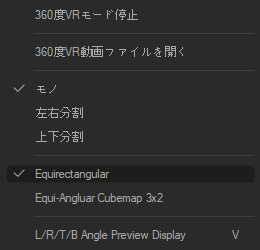
360度動画の再生メニュー
| 360度VRモード開始 | VRモードをスタートします。VRモードをスタートすると360度VRモード停止メニューに変更され、もう一度選択するとVRモードが停止します。 |
|---|---|
| VRモードの設定 |
VRモードで使用する動画の種類を設定することができます。
|
| VRマッピング設定 |
VRモードで3D動画を2D動画に変換する際、マッピングを設定することができます。
|
| 360度VRモードヘルプ | 360度VR動画の再生に関するヘルプが表示されます。 |
VR動画ファイルの再生
PCやインターネットにある動画を再生する方法は、次のとおりです。
-
1.
基本メニューで360度動画再生 > 360度動画再生メニューを選択します。
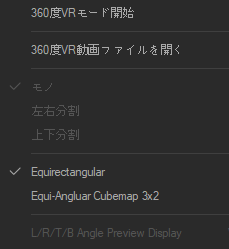
-
2.
360度動画再生リストから再生する動画を選択してください。
YouTube検索欄に好みの映像のタイトルを直接入力して検索することができます。
ファイルを開くボタンをクリックすると、PCに保存されている360度動画を読み込むことができます。
VR機能の使用方法
再生中のVR動画をマウスとキーボードを利用して制御することができます。
マウスをドラッグしたり、キーボードボタンをクリックしたりして好きな方向に画面を転換することができます。
方向別画面転換方法
| 転換方向 | マウス | キーボード |
|---|---|---|
| 左に回転 | 画面をクリックした後、右側にドラッグ | Aキーを押した状態で維持 |
| 右に回転 | 画面をクリックした後、左側にドラッグ | Dキーを押した状態で維持 |
| 上に回転 | 画面をクリックした後、上側にドラッグ | Wキーを押した状態で維持 |
| 下に回転 | 画面をクリックした後、下側にドラッグ | Sキーを押した状態で維持 |
動画の右側にある転換画面をクリックすれば、その方向の動画を見ることができます。
- 左側を見る
- 右側を見る
- 正面を見る
- 裏側を見る
画面拡大/縮小
キーボードの +、- キーを押して画面を拡大/縮小することができます。
